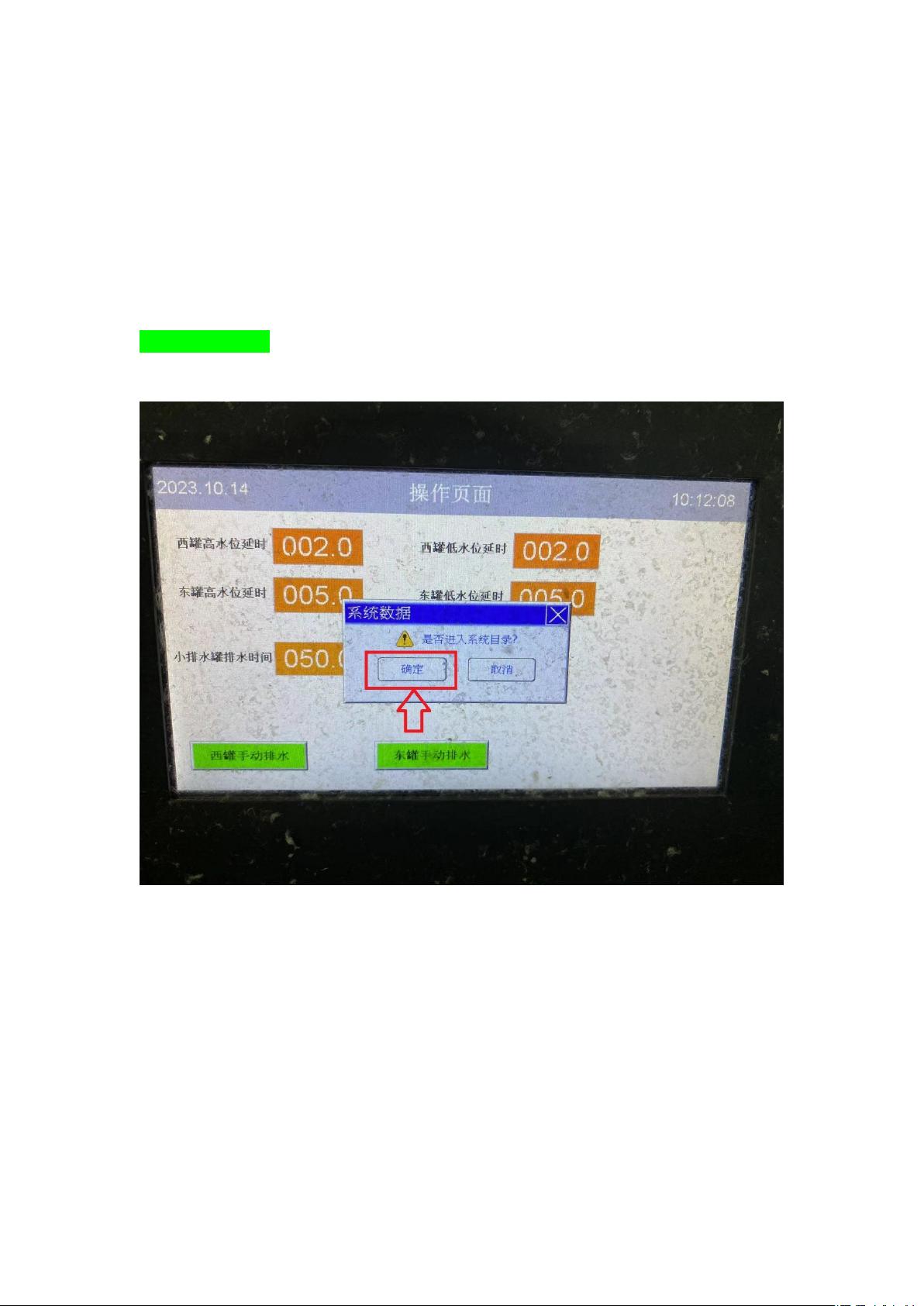Win10下解决台达DOP-B07S410触摸屏HMI无响应及上传问题
版权申诉
"这篇文档提供了解决台达DOP-B07S410触摸屏在Windows 10系统上出现'HMInoresponse'错误,导致无法上传程序的详细步骤。"
在使用台达DOP-B07S410触摸屏时,用户可能会遇到一个常见问题,即在尝试上传程序时,屏幕显示"NoresponsefromHMI",这通常与操作系统升级(例如从Windows 7升级到Windows 10)有关。尽管尝试更换USB数据线、重新安装驱动和软件等常规方法可能无法解决问题,但文档提供了一个可能的解决方案。
首先,当触摸屏上电后,用户需要在空白区域长按约3秒钟,以进入系统目录。在弹出的提示中选择确定,进入系统设置界面。接着,找到并点击"系统设置",通过翻页找到"MSIC"选项,其图标是一个人头加问号的标识。
在"MSIC"设置中,找到"USBcommMode"这一项。默认情况下,它可能被设置为1(DISK模式)。为了修复通信问题,需要将此选项更改为2(CDC模式)。通过点击向下和向右箭头来调整选项,并确保设置保存。
完成设置更改后,点击退出返回主画面。为确保设置生效,需断开24V电源,等待3秒后再重新接通。这时,重新打开台达的编程软件DOPSOFT,通过"工具"菜单的"上载全部资料"功能尝试上传程序。如果密码正确(默认为12345678),应当能成功上传,且不再收到"NoresponsefromHMI"的错误信息。
如果无法进入系统设置界面,文档还提供了其他参考资料链接,以帮助解决无法通讯的问题。这些链接指向了更多关于如何进入系统设置画面并修改设置以恢复通讯的指南。
这个解决方案虽然不能保证对所有遇到此类问题的用户都有效,但它提供了一个可能的途径来解决Windows 10环境下台达触摸屏的通讯故障,对于正在寻找解决方法的用户来说,无疑是一份宝贵的指南。
2093 浏览量
2010 浏览量
222 浏览量
4806 浏览量
2023-03-01 上传
2023-03-01 上传
AAA_自动化工程师
- 粉丝: 7146
- 资源: 3492
最新资源
- 上海大众供应商物流与采购过程分析规则
- ubs-for-uta-6324:适用于utaSpring2021的ubs系统adv sse 6324课程
- Open Source on the Xbox 360:xbox360 游戏机上的 UNIX/LINUX 和合法自制软件-开源
- 里科米达
- Sarkari Job-crx插件
- ShengSanYi-ArduinoEsp8266-master.zip
- domocracy:Domocracy 的开源工具
- 设施规划与物流分析PDF
- COMPENG-2DX4:该存储库保存了我的2021年冬季微处理器系统项目课程中所用的代码,在该课程中,我学习了如何对ARM MSP-EXP432微控制器进行编程。 我在各种外围设备(包括电机和键盘)上使用了ARM-Assembly,ARM-C和Python,所有这些都构成了构建LIDAR映射传感器的最终项目
- biningo
- project-flyer:我的克隆项目传单
- jquery.page分页控件02.zip
- 4EnRaya:我首先通过控制台在三个版本中连续玩四个,然后是摇摆,最后是在线
- ShopOnline.DotNetCore3:ShopOnline.DotNetCore3
- 图形化-班级成绩管理系统.zip
- CSCI370-Lab_04:异步任务